Artículo
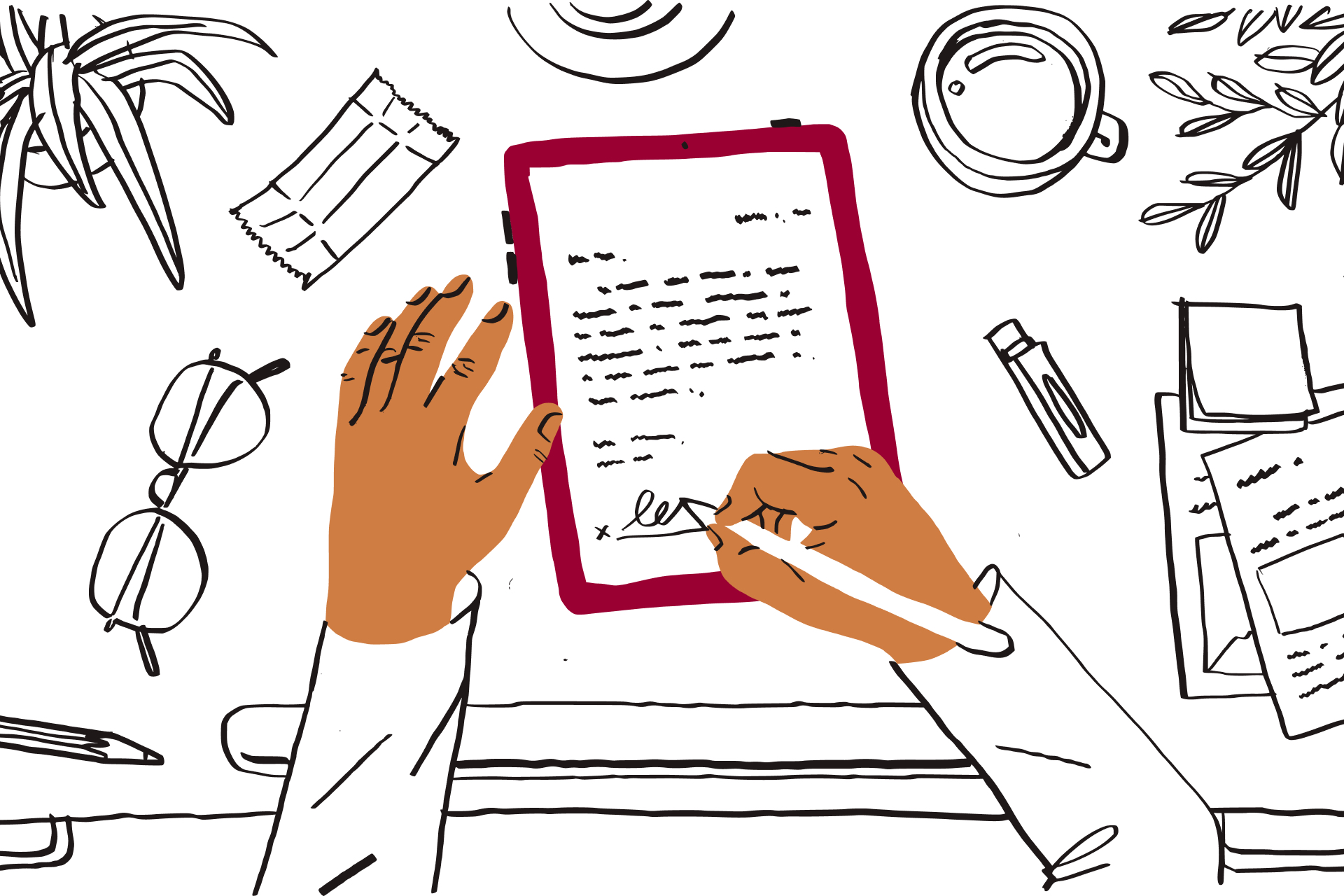
Descubre cómo usar Hellosign, la herramienta de firma electrónica de Dropbox con la que podrás crear y proteger contratos legales. ¿Quieres cerrar tus acuerdos más rápido y mejor? Solo tienes que seguir estos tres sencillos pasos.

Cada día, hay comerciales que trabajan en empresas grandes y pequeñas que necesitan que sus clientes revisen y firmen tanto contratos como documentos y se los devuelvan. Esto supone mucho papeleo para el departamento y las prácticas recomendadas de los manuales pueden robar mucho tiempo y causar cierta fricción a la hora de gestionar oportunidades.
Sin embargo, con la herramienta adecuada, los contratos de ventas resultan sorprendentemente fáciles de completar, firmar y guardar online. A continuación, te contamos cómo añadir las firmas electrónicas a tu flujo de trabajo:
Para empezar, abre el archivo del contrato en cuestión.
Después, inicia sesión en tu cuenta de HelloSign. (¿No tienes? Puedes crear una gratuita en cuestión de segundos).
Después de iniciar sesión, verás el menú ¿Quién tiene que firmar? Si se trata de un acuerdo de ventas, tendrás que elegir entre Yo y otras personas o Solo otros. Tras elegir la opción que prefieras, sube tu documento. Para hacerlo, puedes arrastrarlo a HelloSign. Elige Añadir archivo o usa cualquiera de nuestras integraciones.
Tras subir tu documento, puedes añadir firmantes, incorporar a otras personas al proceso gracias a la función que permite ponerles en copia y asignar a alguien para que firme, si lo necesitas. Una vez que esta información preliminar esté lista, puedes preparar el documento para su firma.
Una vez que ya está subido el contrato, puedes hacer clic en cualquiera de los campos de la parte superior de la página y arrastrarlos a donde quieras colocarlos dentro del documento. La mayoría de campos cuentan con funciones avanzadas e incluso algunos te dejan añadir un tipo de validación (correo electrónico, solo números, etc.) para ayudarte a guiar a los que tengan que firmar y evitar errores.
Una vez que tengas el documento a tu gusto, selecciona Continuar en la parte superior. De vuelta en la página en la que puedes hacer que firmen tus documentos, podrás ponerle un título y un mensaje opcional al contrato. Y, finalmente, enviarlo para que se firme.
El firmante recibirá un correo en cuanto lo envíes para su firma. Solo tendrás que hacer clic en el botón Revisar y firmar en el correo.
Tienes varias opciones para crear una firma electrónica:
HelloSign pedirá automáticamente a cada firmante que complete todos los campos obligatorios. Una vez que rellenes el apartado adecuado del contrato comercial, solo tienes que comunicar que estás de acuerdo con una última medida legal y listo.
Para comprobar el estado del contrato, o bien editarlo o descargar una copia del mismo, ve a la sección Documentos de tu panel de HelloSign. También tienes acceso a un registro de auditoría con marca de tiempo que se adjunta a cada documento que se firma con HelloSign.
Los contratos comerciales se quedan en el plano superficial en comparación con toda la documentación ¿Quieres agilizar aún más el cierre de tus contratos comerciales en tus flujos de trabajo? HelloSign API te da lo que necesitas para incluir la gestión de contratos comerciales en tus aplicaciones y procesos. Incluso tendrás funciones de marca para finalizar esta experiencia de firma que refleja tu marca y que resulta de lo más fluida.